
LumaAIを使って3Dプリンターで立体のウェルカムボードを自作してみた。
背景
国内で式をあげない予定だった友人の簡易的な結婚式をサプライズで友人同士で開こうとなりました。その際、自分がウェルカムボード制作を担当したことがきっかけです。
ただ、大きなボードを作って捨てるだけももったいないので、フィギアのようにしてしまって少しでも後まで大切にしてもらったほうがいいのではと思い作ってみることにしました。(自分が作ってみたかっただけ)
この取り組みのポイント
・手間はかなりかかる(特に色塗り)
・プリンターがあれば原価は抑えられる
・何より立体で可愛い。デザインの自由度が高い。
使用ツール/プリンター
ソフトウェア
・LumaAI(3Dスキャンに使用)
・Blender(モデリングに使用)
・NomadoScalpt(モデリングに使用。また、表面へのスムースにも使用)
・PulseSlicer(プリント前のドライバソフト。出力データを作成)
ハードウェア/道具
・iPhone
・iPad(Scalpt用)
・insta360(スキャンに使用)
・PulseSlicer Mk3(3Dプリンター)
・ヤスリ/ニッパー/紙やすり(プラモデルセット)
・アクリル絵の具(Amazonで2000円くらい)
・サーフェイサー(プラモ用600円くらい)
・艶消し(プラモ用600円くらい)
・パテ(スプレーの液パテ買った方が良かったかも)
制作フロー
1. 3Dスキャンする
モデル生成のために3Dスキャンからスタート
スキャンはInsta360カメラでスキャンしました。
▼やり方参考(このやり方がきれいにできるらしいが、きれいに撮れるのであればiphoneでもよさそう。)
lumaAIに動画をアップしてモデルデータを作成し、OBJをダウンロードします。
https://lumalabs.ai/


2. 3Dデータを整える
LumaAIからダウンロードしたままだとかなりモデルが汚いです。
これでも他のスキャン系アプリに比べてスキャンは楽で制度は高かったかと思います。(本当はスキャナーとかあるといいんですけどね。)


ここからはiPadに作業を移し、モデリングを行っていきます。
nomadスカルプトでは下記の2点を行ってます。
自分はダイナメッシュをかけてある程度ディティールを残した上でスムースをかけたかったため、スカルプトソフトで行っていますが、この作業ができればソフト等は何でもいいのかと思います。
・表面のスムース
・余分なデータの削除

足は別のモデルを持ってきてくっつけています。
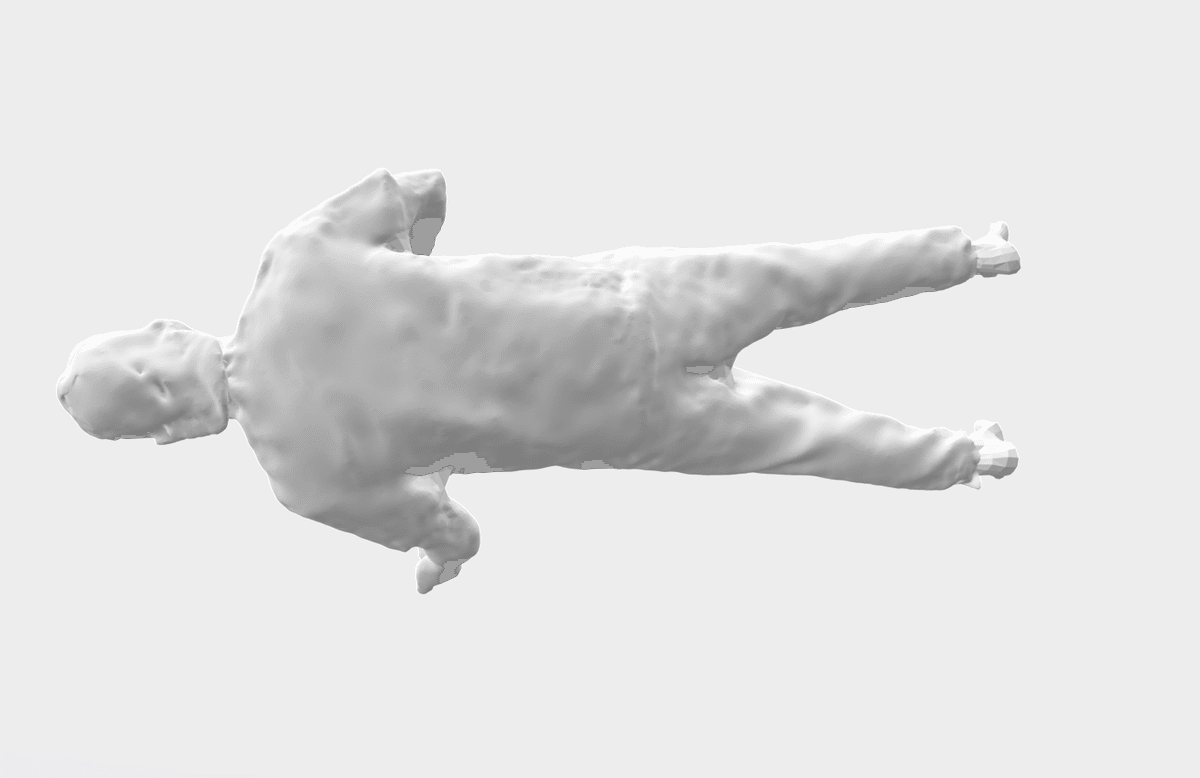

プリント時かなり穴が小さかったため爛れていたので、もうすこし大きい穴でもいいかもです。
自分は足の裏に指す竹串の方を削って調整しました。
また、今回は「WELCOME」を持ってっもらうことでウェルカムボードとして作りたかったので、はじめからポーズを取ってもらってスキャンしています。
スキャン後にそれぞれの手の高さが異なったので、それも調整しました。





・新郎モデル
・新婦モデル
・WELCOME
この3つのモデルの位置関係を確認し、モデルのスケール感をを合わせます。
その後、プリントデータの書き出しに移っていきます。
3. 実際にデータをプリントする
次は先程の3Dデータをプリントデータとして書き出す工程です。
かなり複雑なモデルのため、プリントを正確に行うために1モデルづつプリントしていきます。

フィラメントの太さは細すぎると失敗しやすくなったため、0.1程が一番良さそうでした。
あまり細くすると時間もかなりかかります。

プリント時間は10時間41分で緑の部分がサポート材です。
サポート材を一切使わないようにモデルを分割して平面を作り後でくっつけると言うプリント方法も試しました。
ただ、分割する手間がかかる上に、モデルが重力の影響でプリント中に歪むため、きれいに切断面通しでくっつかない問題が発生しました。
そのため、はじめからモデルまるごと立ち状態での書き出しが安定しやすいと思います。

上記プリントデータの作成を3モデル分行い、gcodeというファイルを出力します。これで実際にプリントを行っていきます。
※PrusaSlicerの使い方は調べてみてください。


大きさはプリンターのマットの大きさと相談して、決めてみてください。
1つのモデルを拡大した場合、同じ大きさで他モデルも拡大する必要があります。
模型が出力できたら次の工程に移ります。
4. 模型を整える/ペイントする
模型が揃ったら、下記手順できれいにしていきます。
・サポート材剥がし
・ヤスリできれいに
・パテ等で更に平らに
・サーフェイサーを吹き付け
・アクリル絵の具でペイント
・つや消しを吹き付け
写真は「サポート材剥がし&ヤスリ」後の写真からしかありませんでした。
綺麗にするとこのようになります。


ここからパテをしていきますが、正直この工程は失敗したと思っています。
パテがかなり固く広げるのに苦戦したので、次は液パテを使ってみたいです。

ここからサーフェイサーを吹き付けていきます。(吹き付けた後の写真はありませんでした…)
サーフェイサーの後はアクリル絵の具でペイントしていきます。


肌の色や髪の色は難しいですね
ペイント後の通り、かなり表面がテカテカします。
乾いた後でもテカテカしているので、ここは好みかもしれませんが自分はマット仕上げのつや消しスプレーを吹き付けました。


かなり艶が消えて表面の凸凹が目立ちづらくなったかと思います。
模型が完成したので、ここから当初の完成イメージのように組み立てて行きます。
5. 最終仕上げ/組み立て
下記の手順で当初のように組み立てて行きます。
足場には発泡スチロールの端材を使用しました。
・モデルで開けておいた足の裏に竹串を刺す
・発泡スチロールの足場に模型を突き刺す(2体の距離は文字が入るようにちゃんと測る)
・手にWELCOMEを乗せる




モデリングした段階よりも文字を持たせづらくなってしまっていたので、少し2体の距離を離して持てるようにしました。
割と持たせた感じは安定してました。
本来の完成形とは少し違いますが、可愛いので一旦良しとしました。
6.完成


かなり制作のハードルは高いかと思いますが、フィラメント含めて掛かった原価は4000~6000円程度かと思います。
また、次回以降は絵の具やスプレーも余っているので更に安価ですね。
ぜひやってみて、もっと改善できる点などあればコメント等いただけると嬉しいです。
後の余談にフルカラープリントも検討したのですが断念した背景も記載しております。
作業時に気づいた細かいポイント
・スキャン環境はもっとこだわったほうがいい(風のないところなど)
・部位によってはかなり脆いので気をつける必要あり(作業中も2〜3回破損させた)
・ある程度大きめでプリントしたほうがペイントもしやすく目立つのでおすすめ
余談
はじめから色付きフィラメントでフルカラーで制作するパターンも考えました。
デメリットとして、
・原価がかかるのと
・やり直しがし辛い(モデル確認後に再度発注が必要)
・スキャン時の手間が増える(テクスチャのことも考慮してスキャンする必要がある)
ただしメリットもかなり大きく、色塗りやサポート材剥がしがないためかなり楽になることが考えられるのでできるのであればその方がいいと思います。
今回のLumaAIではテクスチャも込みで書き出すことができるが、モデル自体の表面のザラツキが大きく、3Dデータ上でのスムースが必須であったため、スムース時にテクスチャが崩れてしまうことからテクスチャ込みでのプリントは断念しました。
はじめから高精細な立体とテクスチャのスキャン環境があればそのままフルカラープリントしてしまうのが一番楽でクオリティも高いでしょう。
https://youtu.be/czXZU9vGc4k?si=sQ-x39h_2BRwd4_d
今回は予算を抑えつつ自作するという場合において参考にしていただきたいです。
